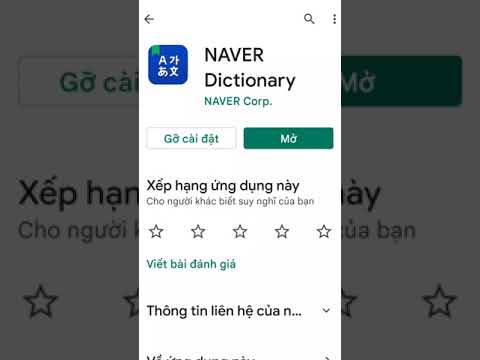Sau khi cập nhật Firefox của tôi lên phiên bản 58, tôi thấy rằng tôi không thể mở một số trang web bao gồm Google.com, Twitter.com, Facebook.com, v.v. Tôi đã nhận được lỗi - Kết nối của bạn không an toàn, SEC_ERROR_UNKNOWN_ISSUER. Nếu bạn nhận được lỗi này có hai cách bạn có thể xử lý.
Lỗi SEC_ERROR_UNKNOWN_ISSUER Firefox
1] Mozilla đề nghị bạn giải quyết vấn đề này bằng cách vô hiệu hóa chức năng quét SSL trong phần mềm bảo mật của bạn như Avast, Bitdefender, ESET và Kaspersky. Vì vậy, bạn sẽ phải kiểm tra cài đặt này trong phần mềm bảo mật của bạn. Tôi đưa ra dưới đây ví dụ về Kaspersky.
Mở phần mềm Kaspersky của bạn và nhấp vào mở Cài đặt. Bạn sẽ thấy biểu tượng của nó ở phía dưới bên trái.
Chọn Bổ sung> Mạng.

Trên trang Cài đặt mạng, bên dưới Quét kết nối được mã hóa phần, chọn Không quét kết nối được mã hóa.

Trong Avast, mở bảng điều khiển, vào Settings> Active Protection và kích Customize bên cạnh Web Shield. Bỏ chọn cài đặt Bật quét HTTPS.
Người dùng Bitdefender cần phải bấm vào Mô-đun> Bảo vệ Web> Tắt cài đặt Quét SSL.
Người dùng ESET nên tắt và bật lại tính năng lọc giao thức SSL / TLS hoặc thường tắt tính năng chặn kết nối an toàn.
Đây chỉ là một danh sách chỉ định, và bạn sẽ phải làm như vậy cho phù hợp với phần mềm bảo mật của bạn.
2] Tùy chọn khác bạn có là thêm ngoại lệ nếu trang web cho phép bạn.
Trên trang lỗi hoặc cảnh báo, bấm Nâng cao.


Bạn có thể bấm Nhận chứng chỉ và sau đó Lượt xem nếu bạn muốn xem chứng chỉ.
Khi bạn đã sẵn sàng, bạn phải nhấp Xác nhận ngoại lệ bảo mật nếu bạn chắc chắn bạn muốn tin tưởng trang web.
Khởi động lại Firefox và xem. Cảnh báo sẽ không xuất hiện nữa.
Tin tưởng điều này làm việc cho bạn.
Đọc liên quan: Cách khắc phục các lỗi liên quan đến Thời gian trên các trang web bảo mật cho Firefox.